Создадим новое изображение, 400x400 пикселей.
Закрасим фон в черный цвет (Alt+Backspace),
предварительно определив его в панели инструментов.
Перейдем к палитре Каналов (Channels),
создадим новый канал , который назовем
(двойной щелчок на представлении канала в палитре) Square.
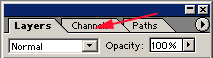
Сделаем активным инструмент Прямоугольное выделение
(Rectangular Mark Tool - M) и, удерживая Shift,
Нарисуем от центра изображения квадрат на 90% его площади
Теперь зальем его белым цветом (Alt+Backspace).
В результате должно получится что-то похожее на рисунок слева.
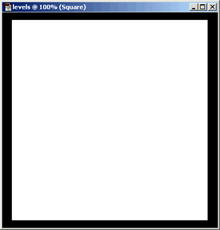
Убедимся, что выделение все еще активно (если нет –
кликнем на представлении канала Square, удерживая Ctrl).
Перейдем к фильтру Gaussian Blur: Filter > Blur > Gaussian Blur.
Введем значение 25 и нажмем ОК. Посмотрите,
Получилось примерно так, как на рисунке.
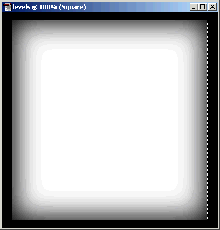
Теперь настроим Уровни (Levels): Image > Adjust > Levels.
В диалоговом окне соединим правый и левый бегунок
в точке первого Выступа (Spike) - см. рисунок. Нажмем ОК.
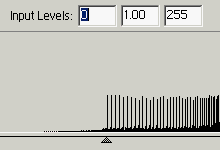
По завершению предыдущего шага Ваше изображение должно
выглядеть примерно так, как продемонстрировано на рисунке.
Не обязательно все в точности, но, по крайней мере,
очень похоже.
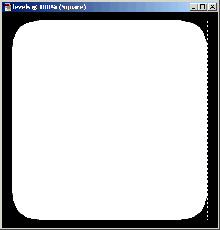
Последний штрих. Удерживая Ctrl, щелкнем по представлению
канала Square в палитре Каналы (Channels),
тем самым выделив его. Переключимся на палитру Слои
(Layers) и создадим новый слой. Зальем выделение
произвольным цветом и получим то, к чему мы стремились,
изображение со сгругленными краями.
